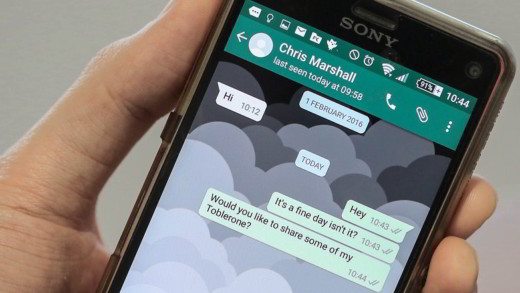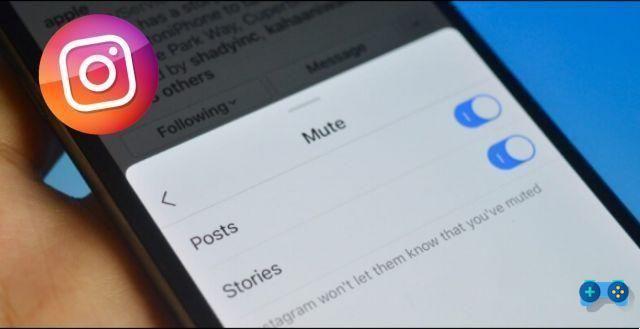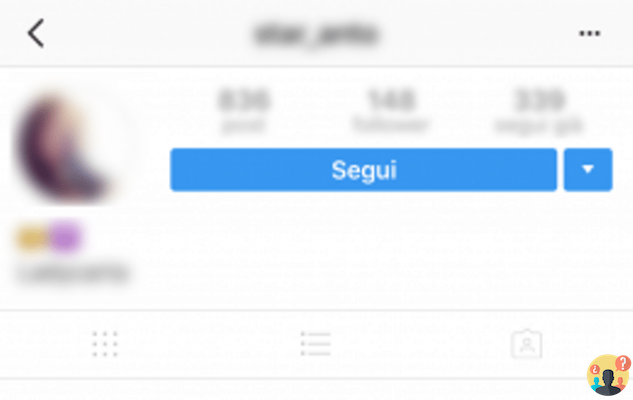Non sai como alterar o PIN do cartão SIM no Android? Não se preocupe, neste artigo iremos explicar diferentes maneiras de alterar o PIN do SIM rapidamente.
Il PIN é uma senha numérica de 4 dígitos, atribuída automaticamente quando você compra um novo cartão SIM. Deixar de inserir o PIN ou inserir o PIN incorretamente três vezes consecutivas no telefone impede o uso do SIM, bloqueando as ligações e a possibilidade de acesso ao próprio SIM.
Como alterar o PIN do cartão SIM no Android
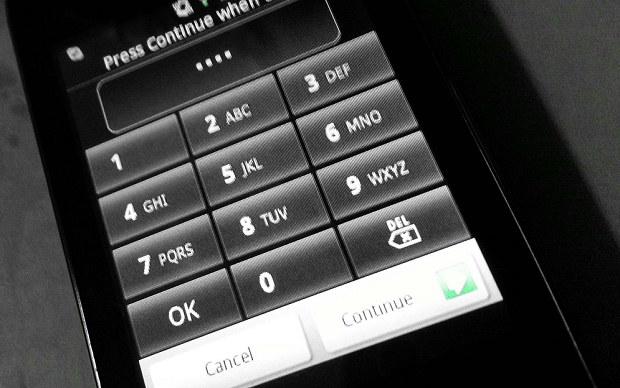
O Android permite que você registre o PIN do SIM para evitar que ele seja inserido a cada inicialização, mas também para alterá-lo para inserir um facilmente lembrado.
Se você estiver usando um novo SIM de telefone, ele geralmente vem com Código PIN e Código PUK associado ao cartão SIM. Se você deseja associar o código PIN antigo, que você já utilizou com o SIM antigo, ao novo SIM, você terá que alterar o PIN fornecido pela operadora de telefonia.
Seguindo este guia sobre como alterar o PIN do cartão SIM no Android, também revelarei como desabilitar o código PIN e como substituí-lo pela impressão digital e reconhecimento facial.
Veja também: Como ver o número de série do SIM (ICCID)
Como substituir o PIN do SIM em versões antigas do Android
A primeira modalidade para alterar o PIN do cartão SIM no Android é o tradicional: do seu smartphone Android sobe Segurança> Configurar PIN do cartão SIM> Alterar PIN do SIM. Insira o antigo PIN do SIM e imediatamente a seguir o novo PIN duas vezes.
Como substituir o PIN do SIM no Android 10
Com a versão mais recente do Android em telefones Samsung, a alteração do PIN deve ser realizada a partir de Configurações> Biometria e segurança> Outras configurações de segurança> Configurar bloqueio do SIM> Alterar PIN do cartão SIM.
Como substituir o PIN pelo aplicativo Telefone
A segunda modalidade para alterar o PIN do cartão SIM no Android é mais rápido: no seu smartphone você deve iniciar o aplicativo do telefone e digitar a string ** 04 * * * #.
O PIN do cartão será alterado assim que a string for inserida. Por exemplo, para alterar o PIN de 1234 para 4321, você deve digitar ** 04 * 1234 * 4321 * 4321 #.
Como desativar o PIN do Android
Se você achar que o seu PIN do SIM é inútil e deseja desativá-lo, as etapas são ainda mais fáceis.
Para desativar o PIN do SIM no Android, você precisa ir ao menu: Configurações> Biometria e segurança> Outras configurações de segurança> Configurar bloqueio do SIM> Bloquear cartão SIM e coloque o interruptor em OFF.
Ser-lhe-á pedido que introduza o PIN que utiliza atualmente para confirmar a operação. Após inserir o código PIN e confirmar, o SIM estará livre do PIN.
Como alterar o PIN no Android do SIM com o código de desbloqueio
Se ao invés de alterar o PIN você preferir substituí-lo pelo código de desbloqueio, e aumentar o nível de segurança do seu smartphone, você deve ir ao menu: Configurações> tela de bloqueio> Configurações de bloqueio seguro. Aqui você pode definir as funções de bloqueio seguro, como bloqueio automático 5 segundos após o desligamento, bloqueio instantâneo com botão liga / desliga, rede de bloqueio e proteção e muito mais.
Sempre dentro Capturas de tela bloquear, você pode acessar na seção Tipo de bloco para definir não só Placa, PIN e Palavra-passe mas também impressões digitais e reconhecimento de rosto e íris.
Lembre-se de sempre definir um PIN ou um senha reserve no caso de você decidir usar o desbloqueio por impressão digital ou reconhecimento facial.
Como recuperar o PIN do SIM
Se você está com problemas e não consegue se lembrar do código PIN do SIM, a solução é encontrar a embalagem do próprio cartão. No cartão de plástico de onde você extraiu o SIM, ambos os Código PIN do que isso PUK.
O código PIN é coberto por uma pátina prateada que você pode arranhar com uma moeda para poder lê-lo. Depois de recuperar o PIN do SIM, ligue o telefone e digite-o. Se o código estiver correto, você poderá usar todos os serviços do SIM.
Outra solução para recuperar o PIN do SIM após inseri-lo incorretamente três vezes é por meio do código PUK do SIM.
Esse código sempre pode ser recuperado da embalagem do cartão SIM e permite redefinir o PN seguindo as instruções na tela do smartphone. Atenção, se você inserir o código PUK por engano 10 vezes, o SIM será bloqueado permanentemente.
Se você não possui o código PUK, convido você a ler este guia no Como recuperar o PIN e o código PUK.
Outros artigos úteis
- Como rastrear um smartphone roubado
- Os aplicativos oficiais das operadoras móveis
Deprecated: Automatic conversion of false to array is deprecated in /home/soultricks.com/htdocs/php/post.php on line 606